Οι εικονικοί επιτραπέζιοι υπολογιστές στα Windows 10 είναι ένα highlightχαρακτηριστικό του λειτουργικού συστήματος, αλλά δεν εξουδετερώνει ακριβώς τον ανταγωνισμό. Είναι ένα χαρακτηριστικό που έχει υλοποιηθεί όσο το δυνατόν πιο βασικά. Το καλό είναι ότι, δεδομένου ότι είναι τα Windows, ένας προγραμματιστής τελικά θα έρθει και θα κάνει κάτι που θα συμπληρώνει τα χαρακτηριστικά του και θα το καταστήσει εκπληκτικό. Η Microsoft δεν έχει γίνει με το χαρακτηριστικό όμως? η Ενημερωμένη Επέτειος που θα πρέπει να κυκλοφορήσει αυτό το καλοκαίρι πρόκειται να κάνει κάποιες βελτιώσεις στους Virtual Desktops. Στο build 14316 μία από τις πολλές νέες δυνατότητες για δοκιμές είναι μια εφαρμογή pin στην επιφάνεια εργασίας που σας επιτρέπει να συνδέσετε ένα παράθυρο εφαρμογής σε όλα τα εικονικά επιτραπέζια. Ετσι δουλευει.
Για να προσαρμόσετε ένα παράθυρο εφαρμογής σε πολλαπλάπρέπει να έχετε περισσότερες από μία εικονικές επιφάνειες εργασίας. Μεταβείτε στην προβολή εργασιών μέσω του κουμπιού προβολής εργασιών δίπλα στην Cortana ή απλώς πατήστε το παράθυρο Windows + Tab. Θα δείτε όλα τα ανοιχτά παράθυρα καθώς και τους εικονικούς επιτραπέζιους υπολογιστές που έχετε προσθέσει. Κάντε δεξί κλικ στο παράθυρο που θέλετε να καρφιτσώσετε σε όλους τους επιτραπέζιους υπολογιστές και επιλέξτε το στοιχείο 'Εμφάνιση αυτού του παραθύρου σε όλους τους επιτραπέζιους υπολογιστές' από το μενού περιβάλλοντος.

Αυτό το συγκεκριμένο παράθυρο θα εμφανιστεί τώρα σε όλουςεικονικών επιτραπέζιων υπολογιστών. Υπάρχει επίσης μια επιλογή "Εμφάνιση παραθύρων από αυτήν την εφαρμογή σε όλους τους επιτραπέζιους υπολογιστές", που θα σας επιτρέψουν να εμφανίσετε όλα τα παράθυρα μιας συγκεκριμένης εφαρμογής, π.χ. το Chrome σε όλους τους επιτραπέζιους υπολογιστές που έχετε ανοίξει.
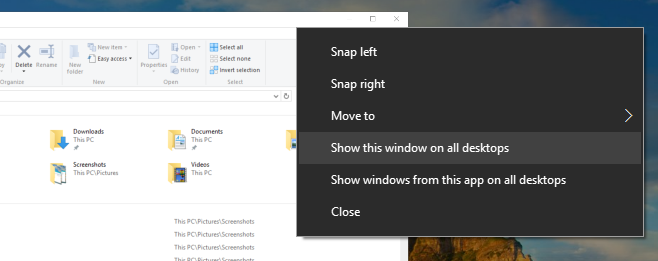
Αν οι δύο φαίνονται δύσκολο να διαφοροποιηθούν εδώένα παράδειγμα. Ας υποθέσουμε ότι έχετε ανοίξει δύο παράθυρα του Chrome. Κάποιος έχει ανοίξει όλες τις καρτέλες που σχετίζονται με την εργασία και ο άλλος έχει όλες τις καρτέλες αναβλητικότητάς σας. Αν μεταβείτε στην προβολή εργασιών και επιλέξετε το παράθυρο "Εμφάνιση αυτού του παραθύρου σε όλους τους επιτραπέζιους υπολογιστές" για το παράθυρο του Chrome με ανοιχτές τις καρτέλες εργασιών, θα εμφανιστεί σε όλους τους εικονικούς υπολογιστές γραφείου. Το παράθυρο με τις καρτέλες αναβλητικότητας δεν θα εμφανιστεί σε όλους τους επιτραπέζιους υπολογιστές.
Αν αντίθετα επιλέξετε "Εμφάνιση παραθύρων από αυτήν την εφαρμογή σε όλους τους επιτραπέζιους υπολογιστές", θα εμφανίζονται και τα παράθυρα με τις καρτέλες εργασίας και τις καρτέλες αναβλητικότητας σε όλους τους επιτραπέζιους υπολογιστές.
Αυτή η δυνατότητα είναι διαθέσιμη μόνο στα Windows 10Προεπισκόπηση του build 14316. Εάν εκτελείτε μια σταθερή κατασκευή, δεν θα μπορείτε να την χρησιμοποιήσετε μέχρι να ολοκληρωθεί η αναβάθμιση της επετείου. Είναι ένα πολύ καλό χαρακτηριστικό και ελπίζουμε ότι είναι έτοιμο εγκαίρως για την απελευθέρωση.













Σχόλια